Убунту оперативни систем долази са а„Режим опоравка.“ Овом функцијом корисници могу приступити командној линији поквареног система, поправити погрешно конфигурисану датотеку, тестирати да ли системска меморија не ради и још много тога. Иако постоји „режим опоравка“, многи корисници Убунту Линука нису упознати са начином рада и шта могу учинити са њим. Дакле, у овом водичу ћемо вас провести како користити режим опоравка на Убунту-у.
Напомена: Да бисте приступили режиму опоравка на Убунту Линуку, морате покренути Груб боотлоадер. Ако користите алтернативни програм за покретање система за покретање, постоји шанса да ова функција неће бити доступна за вас.
Режим опоравка на Линуку
Режим опоравка је опција у Грубуутоваривач. Дакле, да бисте му приступили, поново покрените Линук рачунар. Процес поновног покретања Убунтуа брзо се обавља на много различитих начина, укључујући кликом на опцију „Ребоот“ на радној површини, притискањем дугмета за хард ресет на самом рачунару или коришћењем рестарт или рестартујте системцтл команде у прозору терминала.
sudo reboot
Или, ако ваш оперативни систем онемогући могућност приступа поновном покретању, покрените:
sudo systemctl reboot
Када се Убунту рачунар поново покрене, на екрану ће се појавити Груб боотлоадер са неколико опција. На већини Линук оперативних система видећете доста уноса. Ти уноси укључују:

- Најновије издање Убунту Линук кернела за ваш ОС (подразумевани унос)
- Напредне могућности дизања за ваш Линук ОС (често се називају и Адванцед опције за Убунту)
- Тест меморије (мемтест86 +)
- Тест меморије (мемтест86 +, серијска конзола 115200)
Погледајте у менију за избор уноса „Напредне опције“. Затим, након што га пронађете, користите Стрелица надоле да преместите избор на њега. Затим притисните Унесите за приступ подменију „Напредне опције“ у Груб боотлоадер-у.
Унутар под-менија „Напредне опције“, ана листи ће се појавити неколико опција. При врху, последње језгро које је ваш оперативни систем користио пре него што је ажурирано на оно које сада користите (иако то не ради сваки Линук оперативни систем). Након резервног кернела, појављује се језгро за опоравак.
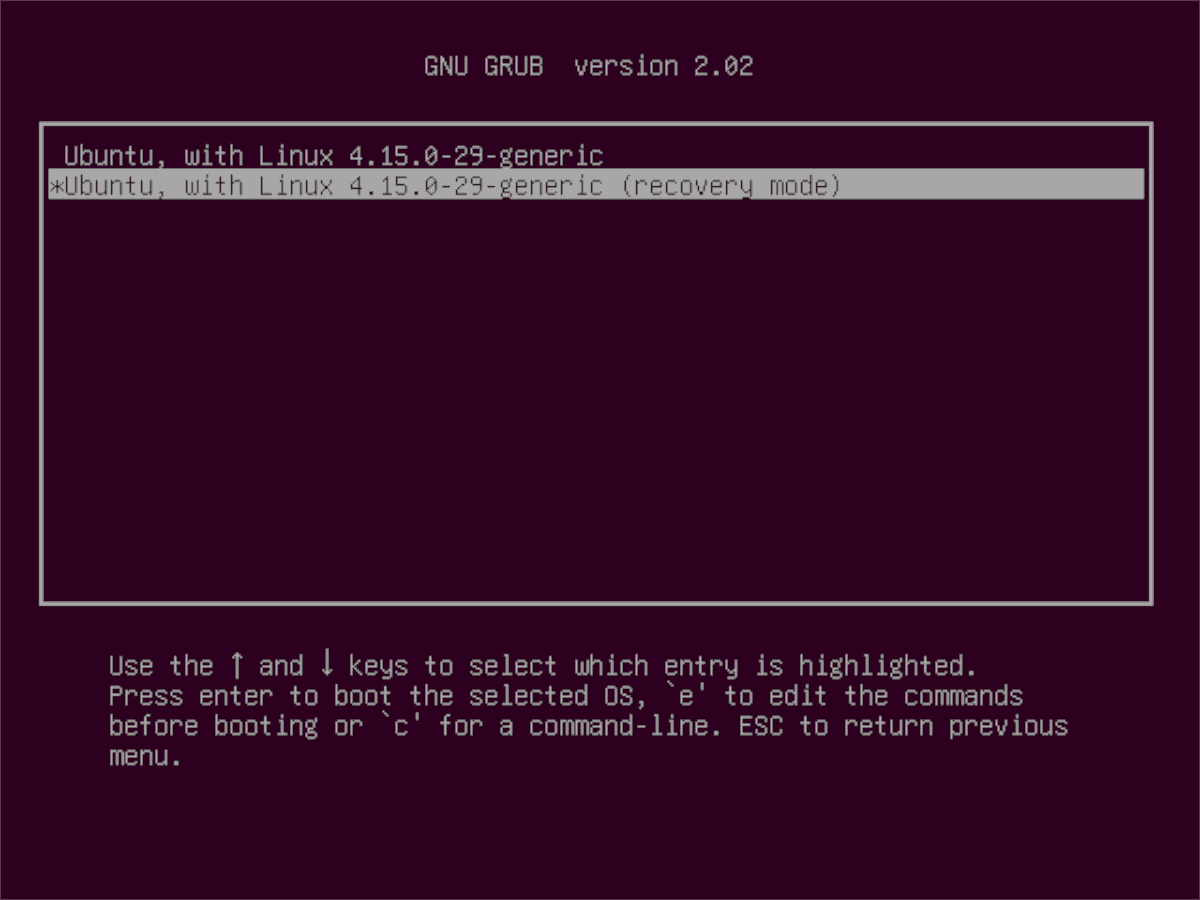
Кернел „рецовери“ је нормално Линук кернело,са мањим Груб потезом који омогућава корисницима да се брзо покрену у режиму опоравка на свом систему, тако да могу приступити командној линији да нешто поправе и да опораве покварени систем.
Да бисте учитали језгро за опоравак кроз Груб, притисните тастер Доле Стрелац и померите селектор Груб на врх. Након тога, удари Унесите кључ да натерате систем да га учита.
Једном када изаберете кернел за опоравак у менију Груб, видећете прозор са ознаком „Мени за опоравак“. У овом менију налази се неколико алата и опција којима ћете имати приступ.
За информације о томе како користити сваку од ових опција за опоравак, пратите доле у наставку.
Режим опоравка - Очистите
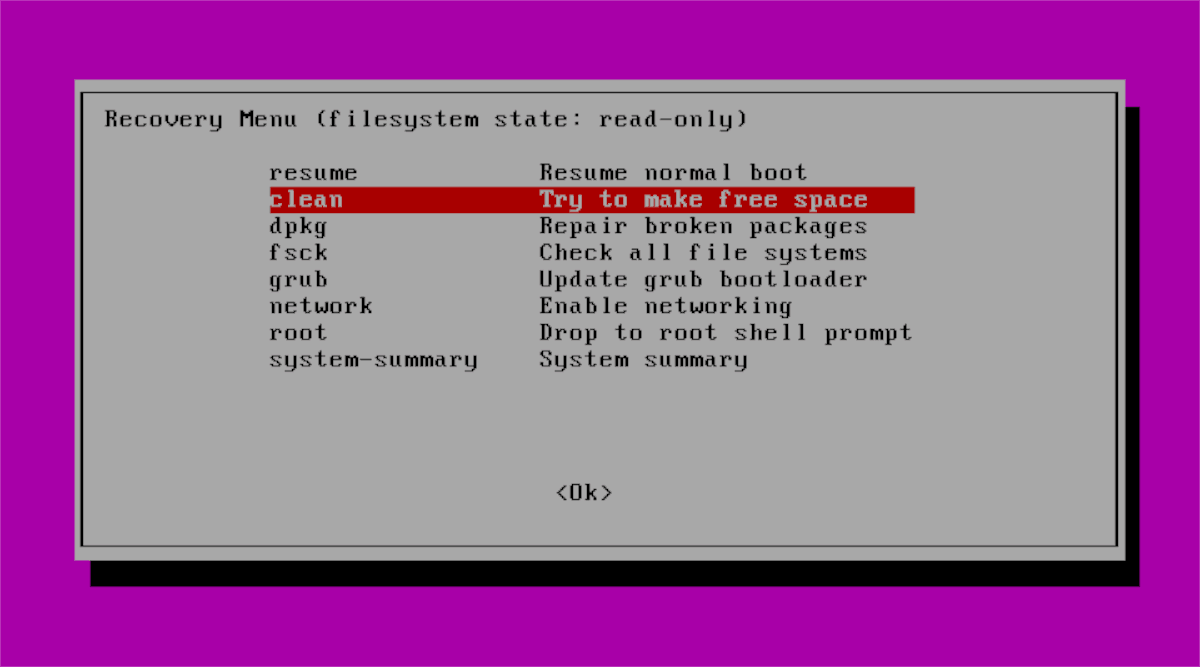
Функција „Цлеан“ у режиму опоравка за Убунту омогућиће вам да брзо ослободите простор на вашој системској партицији.
Да бисте користили функцију „Чист“, учитајте режим опоравка. Затим, користите Стрелица надоле да означите опцију „чисто“ и притисните Унесите.
Након притиска на Унесите тастер на "чист", појавиће се прозор терминала. Следите упутства на екрану и Убунту ће учинити најбоље да направи мало слободног простора.
Режим опоравка - Дпкг
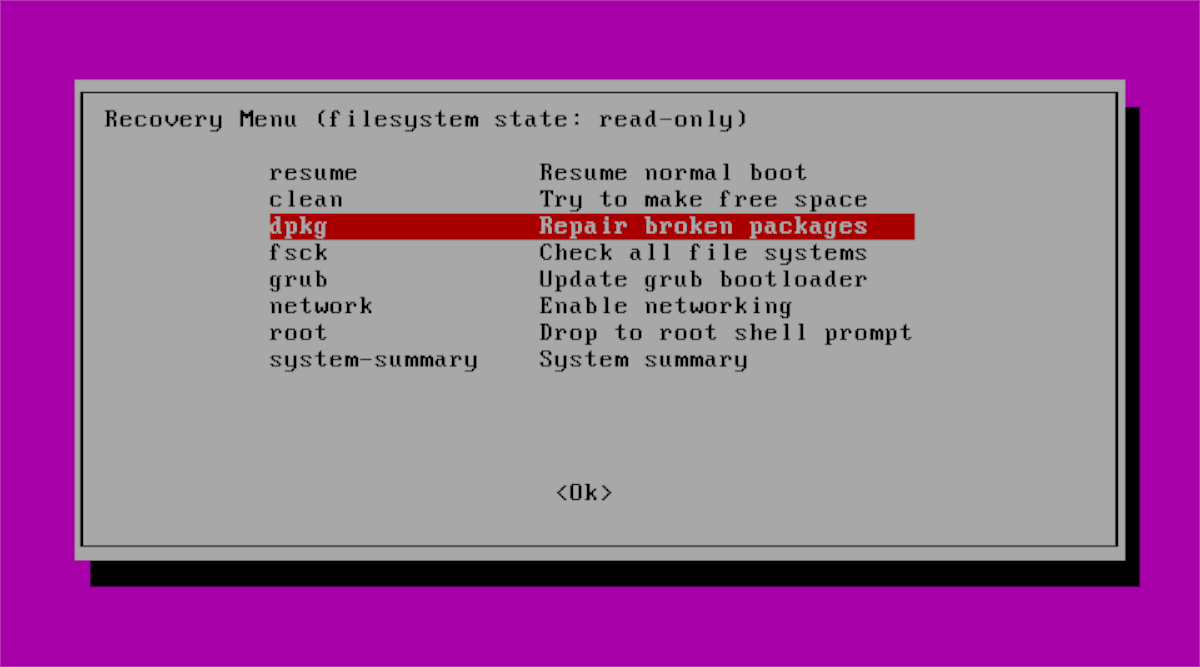
Опција "Дпкг" која је доступна Убунту корисницима у режиму опоравка омогућава могућност поправљања и деинсталације било којег потенцијално поквареног пакета који ствара проблеме на вашем систему.
Напомена: ова функција захтева повезивање са Интернетом. Изаберите „Мрежа“ на листи начина опоравка да бисте се поставили на мрежи пре него што покушате да је употребите.
Да бисте га користили, погледајте списак начина опоравка за „Дпкг“ користећи Стрелица надоле. Затим притисните Унесите да га покренете. Прочитајте упутства на екрану и омогућите Убунту-у да очисти било који проблематични пакет.
Режим опоравка - Фсцк
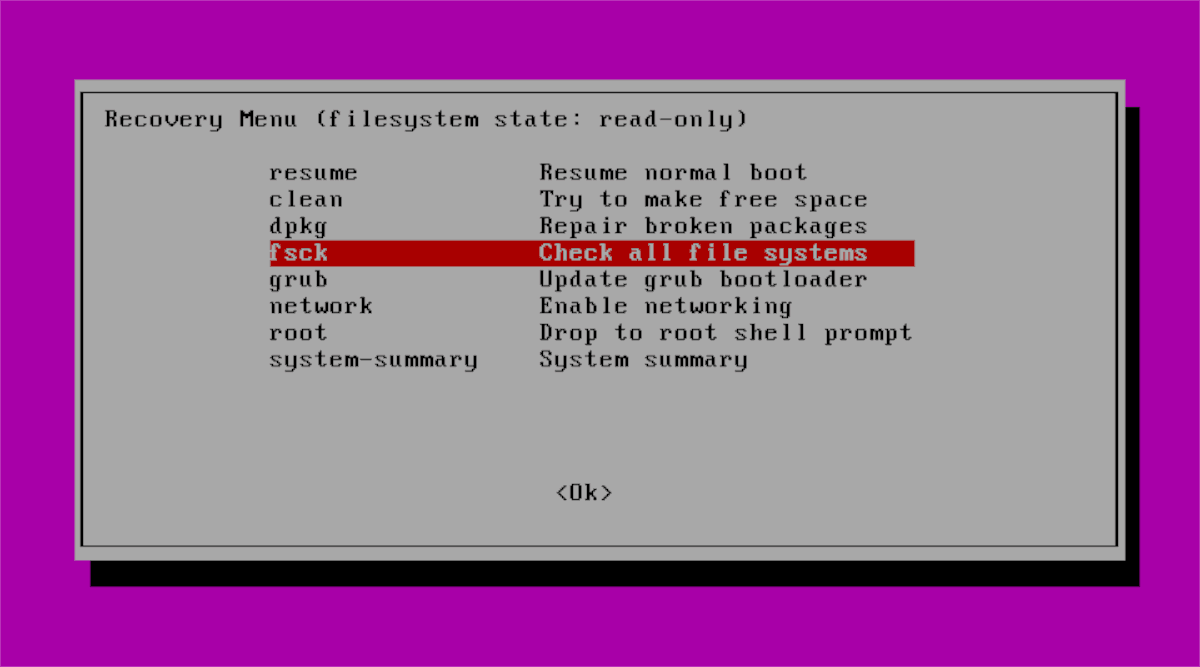
Фсцк функција у режиму опоравка може се брзо поправитиоштећен чврсти диск скенирајући га на прљаве бајтове и уклањајући их. Ова функција је веома корисна, јер прљави бајтови на дисковима могу узроковати да се Убунту не учита.
Да бисте користили „Фсцк“, означите је у менију „Моде опоравка“ користећи Стрелица надоле, затим притисните Унесите да га покренете. Након тога, седните и пустите га да аутоматски уклони оштећене податке.
Режим опоравка - Груб
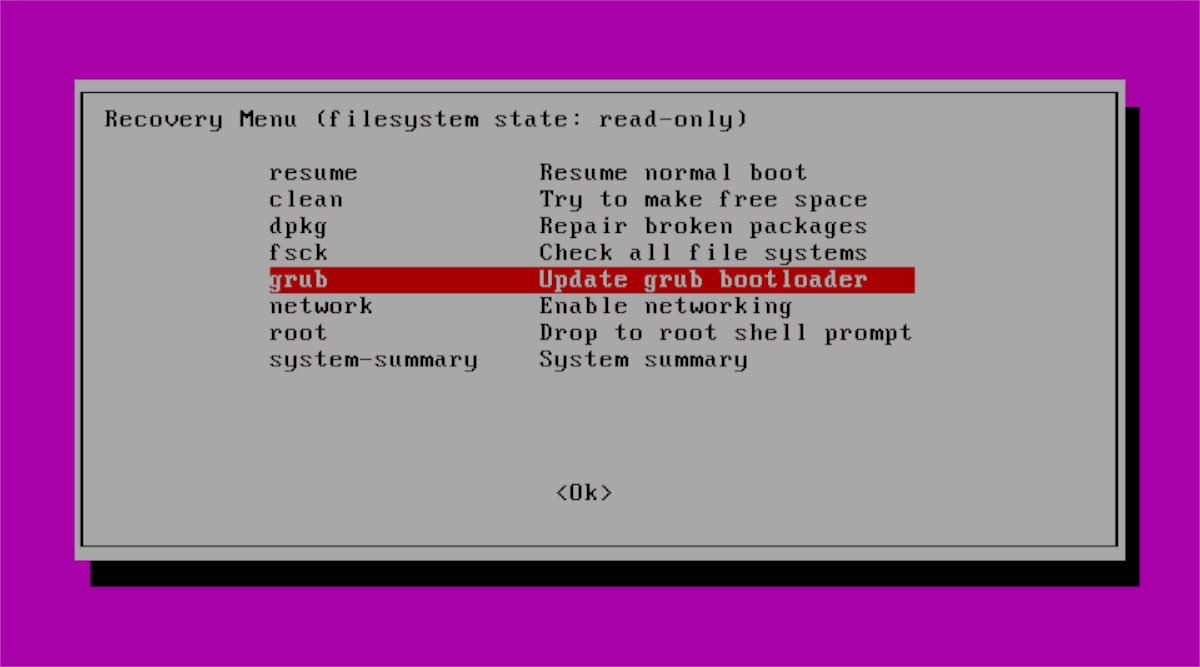
„Груб“ у прозору начина опоравка омогућава Убунту-у да скенира ваш систем и аутоматски ажурира боотлоадер, поновним постављањем Груб система.
Да бисте покренули ажурирање покретача, пронађите „Груб“ у менију и изаберите га са Стрелица надоле. притисните Унесите тастер за покретање ажурирања.
Режим опоравка - коријен
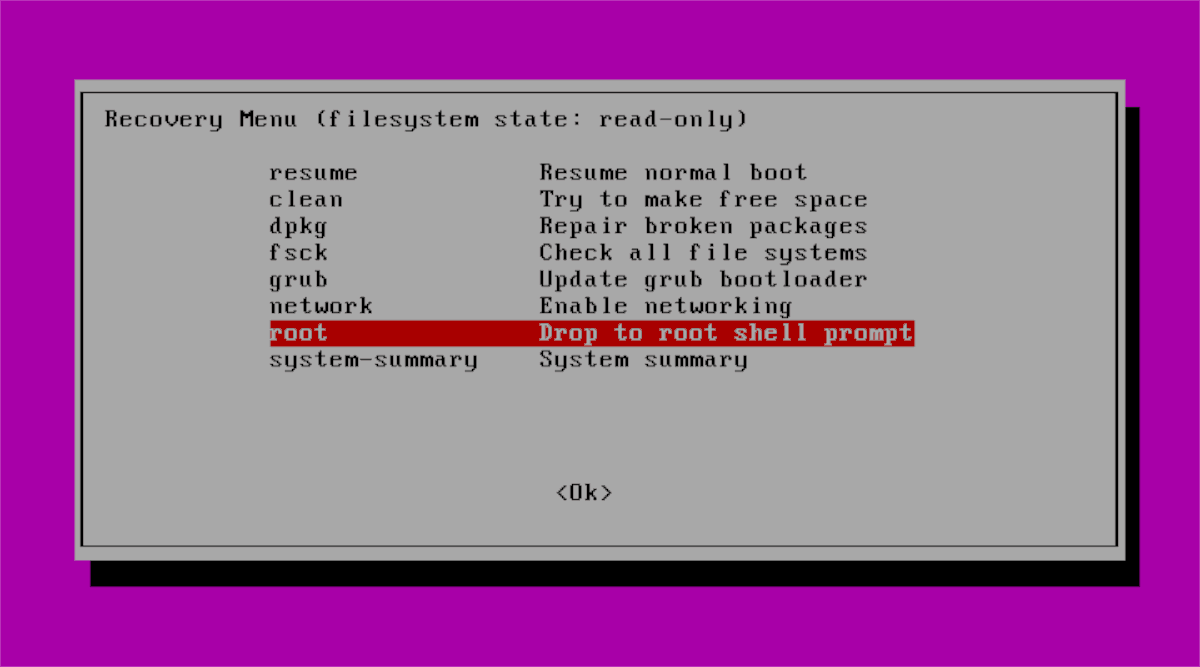
Понекад ваш Убунту Линук систем може да одбије покретање система због погрешне конфигурације, грешке у систему итд. Ако друге опције опоравка о којима смо разговарали то не чине, „Роот“ ће се појавити.
Да бисте стекли коријенски приступ путем начина опоравка, нећете морати запамтити лозинку. Уместо тога, изаберите „Роот“, са Стрелица надоле, затим Унесите, онда Унесите други пут.


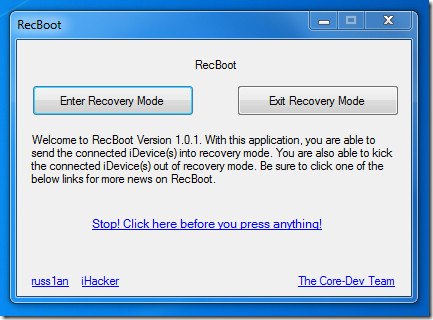










Коментари